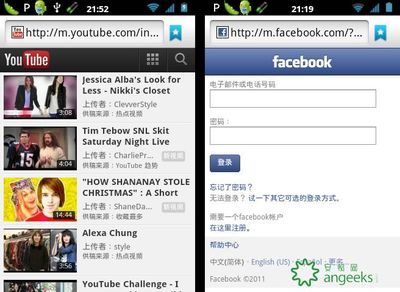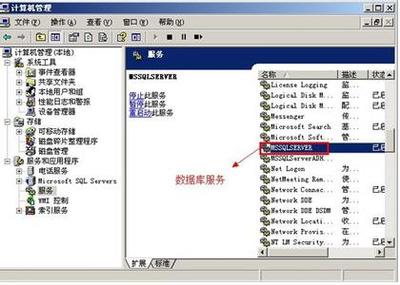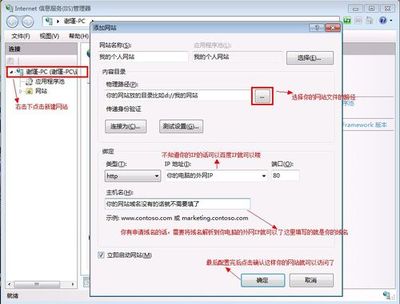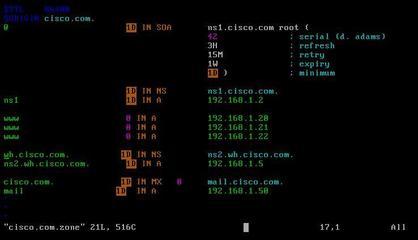? ? FileZilla是我比较喜欢用的一款FTP服务端和客户端,主要使用在Windows下,她是一款开源的FTP软件,虽然在某些功能上比不上收费软件Ser-u,但她也是一款非常好用的软件,这里主要说一下这么配置她的服务端。
FileZila的官网是filezila-project.org,这里可以下载到服务端和客户端。
这里选择下载“FileZilla?Server”,然后安装一下,安装过程中让你选择安装路径,连接服务器控制器监听端口(非FTP的20和21端口),是否随机启动之类的选项,这里我都默认安装了。
启动程序,会弹出下面这个对话框
这里填上系统管理员的密码,我的会把“Always?connect?to?this?server”前面的√打上的。
然后就进入的FileZila?server的主界面了
如上图,程序启动没有问题。
配置FileZilla Ftp服务器_filezillaftp
接下来就是添加用户、密码和做FTP的目录了。
选择工具栏上的Edit选项,里面有Setting,Users,Groups三个选项。
Setting是配置FTP的参数的,比如FTP的监听端口,是否为被动模式,限速配置,SSL的配置等等。大家根据自己需要进行配置,我这里默认。
Users是添加删除用户、密码和所使用的FTP目录的
选择右边的Add添加FTP用户
并加上密码
配置FileZilla Ftp服务器_filezillaftp
接着就是添加FTP的目录了,选中Shared?folders,点击Add添加本地的一个目录,并根据自己的情况赋予读、写的权限。
如果你需要使用匿名用户,在添加用户的时候添加一个anonymous的用户即可,不要添加密码,点击OK即可完成配置了。
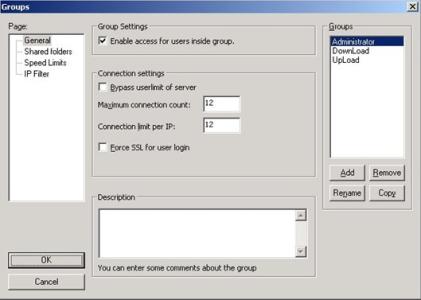
Groups的配置和Users类似。
最后,在完成配置之后,你就可以用FileZilla的客户端,或者Flashxp,或者是IE来登入了:)
 爱华网
爱华网